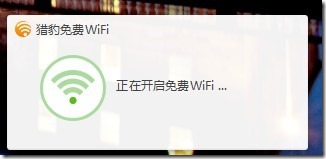萬盛學電腦網 >> 圖文處理 >> Photoshop教程 >> ps圖片處理 >> PhotoShop漸變打造普通照片影樓藝術海報效果教程
PhotoShop漸變打造普通照片影樓藝術海報效果教程

教程利用PhotoShop漸變打造普通照片藝術海報效果,漸變工具有我們很多不知道的使用效果,可以做高光陰影,可以做褶皺,可以做折頁,
可以做立體效果,很多很多,在這裡我們學的是用漸變工具美化圖片,做出影樓效果。
效果圖:

原圖:

1.打開人物素材圖,新增填充圖層--漸變(是漸變,不是漸變映射),顏色從#3200b2到#ff005a。
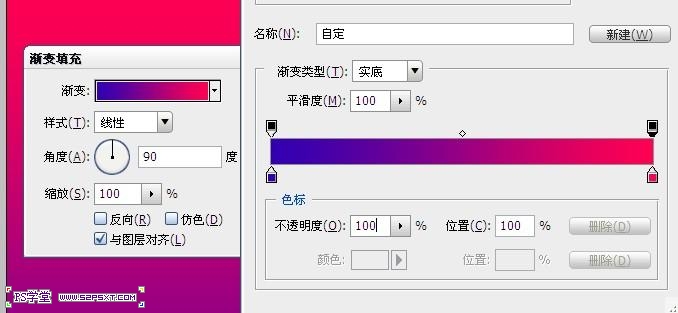
2.改漸變圖層模式為濾色。
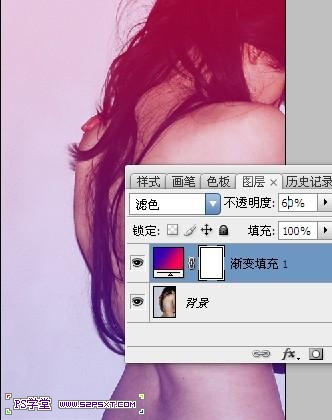
3.再新增填充圖層--漸變,顏色從黑色到透明,模式改為柔光。



4.再新增填充圖層--漸變,顏色從透明到白色,不透明度80%
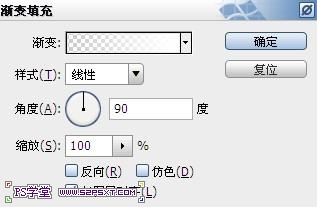
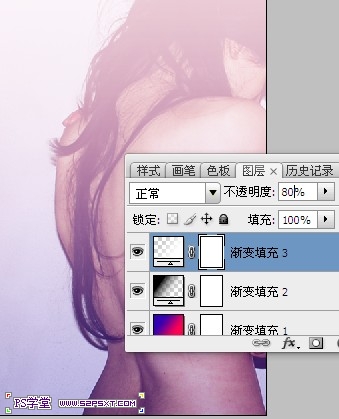
5.新建圖層,填充50%灰色,繼續濾鏡--雜色--添加雜色,設置如下:
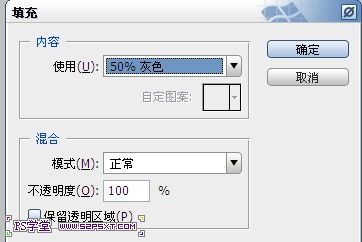
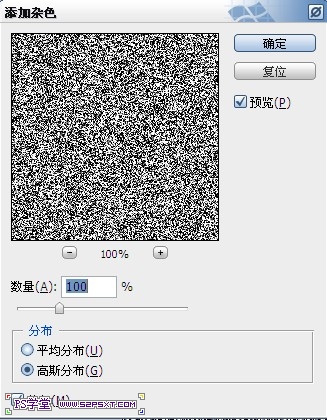
6.改圖層模式為疊加,不透明度5%。
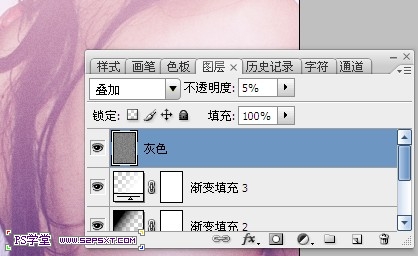
7.再新增填充圖層--漸變,顏色從#ff0000到透明
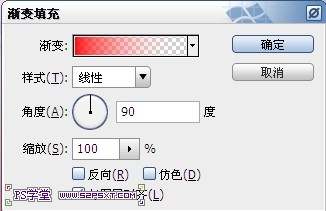
8.右擊圖層--刪格式化圖層,ctrl+T變換,右擊變形:
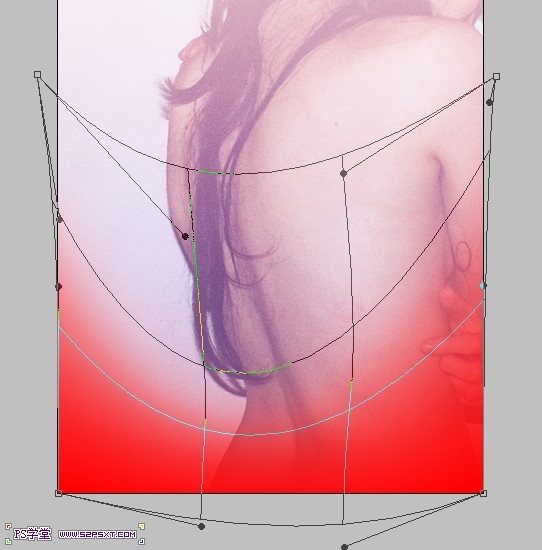
10.顏色部分已經處理結束,剩下的是在圖片底部增加文字,使它更像海報,隨意打入你喜歡的字,拉入素材,ctrl+T變換,拉小擺放好位置,
ctrl+I反相,改模式為濾色。



最終效果!

- 上一頁:PS打造超漂亮MV趕腳的風景照
- 下一頁:PS濾鏡磨皮法教程
ps圖片處理排行
軟件知識推薦
相關文章
圖片文章
copyright © 萬盛學電腦網 all rights reserved